ユーザーズガイド VOGELS EFF 1140 MOUNTING INSTRUCTIONS EFT 2240
Lastmanualsはユーザー主導型のハードウエア及びソフトウエアのマニュアル(ユーザーガイド・マニュアル・クイックスタート・技術情報など)を共有・保存・検索サービスを提供します。 製品を購入する前に必ずユーザーガイドを読みましょう!!!
もしこの書類があなたがお探しの取扱説明書・マニュアル・機能説明・回路図の場合は、今すぐダウンロード。Lastmanualsでは手軽に早くVOGELS EFF 1140のユーザマニュアルを入手できます。 VOGELS EFF 1140のユーザーガイドがあなたのお役に立てばと思っています。
VOGELS EFF 1140のユーザーガイドをLastmanualsがお手伝いします。

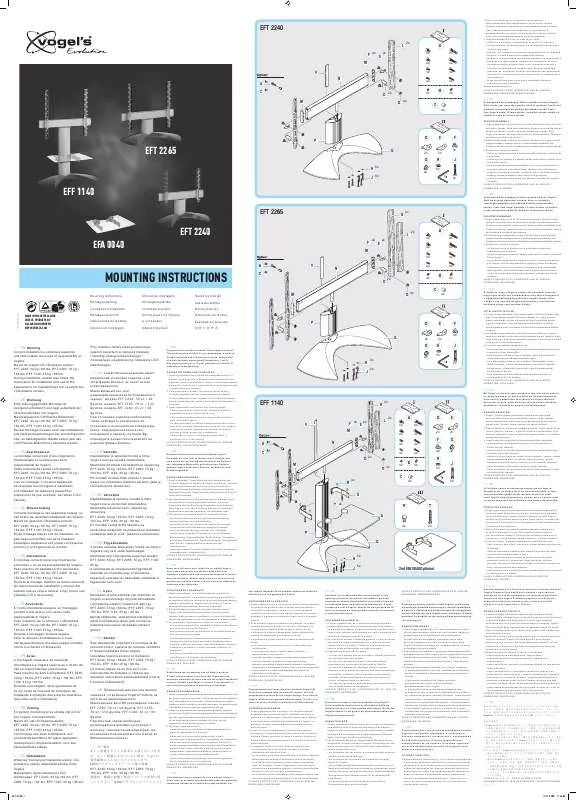
この製品に関連したマニュアルもダウンロードできます。
 VOGELS EFF 1140 BLACK PACKAGING STICKER (1167 ko)
VOGELS EFF 1140 BLACK PACKAGING STICKER (1167 ko)
 VOGELS EFF 1140 BLACK PACKAGING STICKER (1167 ko)
VOGELS EFF 1140 BLACK PACKAGING STICKER (1167 ko)
マニュアル抽象的: マニュアル VOGELS EFF 1140MOUNTING INSTRUCTIONS EFT 2240
詳しい操作方法はユーザーガイドに記載されています。
[. . . ] [ドライバ ]タブで[ドライバの更新. . . ]をクリックします。
7. [コンピュータからドライバを探す ]チェックボックスをチェックして、[デバイスドライバの一覧から選択する] をクリックします。
8. [ディスクの場所…]をクリックして、ドライバセットアップファイルのあるフォルダ(たとえばD:\Drive)を選択 し、[OK]をクリックします。
9. 画面上のリストからお使いのモニターモデルに一致するモデルを選択し、[次へ]をクリックします。
10. [. . . ] 続いて順に表示される画面で、[閉じる] > [閉じる] > [OK] > [OK]をクリックします。
Microsoft® Windows® XP Operating System
1. CDをCD-ROMドライブに挿入します 。 2. 〔スタート〕をクリックし、〔コントロールパネル〕を選 択します。
3. 〔クラシック表示に切り替える〕 をクリックし、〔画面〕のアイコンを クリックします。
4. コントロールパネルの〔画面〕をダブルクリックします。
5. 〔画面のプロパティ〕から〔設定〕- 〔詳細設定〕を選択します。
6. タブの中から〔モニタ〕をクリック。〔プロパティ〕ボタン をクリックし、次の画面で〔ドライバ の更新〕を選択しま す。
7. 〔ハードウェアの更新ウィザード〕か ら〔一覧または特定の…〕を選択しま す。
8. 次の画面で〔検索しないで、インス トールするドライバを選択する〕をク リックし、〔次へ〕進みます。
9. 〔ディスクを使用〕をクリック します。
10. 画面がセロファン紙を透したよう な単 色ですか? MENUボタンを少なくとも5秒間押して、 OSDのロックを解除します。 信号ケーブルを確認してくださ い。 ビデオカードがスロットにしっか り装着されてい るか確認してください。 プログラムの実行または不正終了 によ って発生したものですか? ビデオカードは正しく装着されて います か? 画面が突然乱れる。 ビデオカードもしくはドライバを 変更し ましたか? モニターの解像度または周波数を変 更しましたか? コンピュータを再起動してくださ い。 ビデオカードの取扱説明書に従っ て正しく設定 してください。 OSDで画面のポジションとサイズ を調整してく ださい。 ビデオカードの解像度と周波数を 調整してくだ さい。 (プリセットタイミングモードを参 照)
ビデオカードの信号の周波数によっては、画面のバランスが崩れることがあります。OSD (On Screen Display)メニューを参照して位置を再調整します。 画面が ぼやける。 モニターの解像度または周波数を変 更しましたか? メニューの〔表示タイミング〕をチェックす るとき、周波数は正しく調整されている か。 ビデオカードの解像度と周波数を 調整してくだ さい。 (プリセットタイミングモードを参 照) ビデオカードマニュアルおよびプリセットタイミン グモードを参照して周波数を適切に調整してく ださい。 (解像度に対する最大周波数は、製品ごとに異 なる場合があります。) 画面が16色でしか表示 されな い。 Windowsの色は正しく設定されて いま すか? Windows ME/2000/XP: コントロールパネル -画面-設定で色を正 しく設 定します。 ビデオカードの取扱説明書に従っ て正しく設定 してください。 ドライバのインストールに従 っ てモニタードライ バを設定してください。 ドライバのインストールに従 っ てモニタードライ バを設定してください。 * ご利用のPCでMagicTune ™が使用可 能か確認するには、以下の手順に従いま す。 (Windows XPの場合) コントロールパネル ->パフォーマンスとメン テナンス->システム->ハードウェア->デバ イスマネージャ->モニター->プラグアンドプ レイモニターを削除してから、ハードウェア の追加で「プラグアンドプレイモニター」を 検索します。 MagicTune™ は、モニターーの追加ソフトウェ アです。一部のグラフィックカードでは、お使い のモニターーをサポートしていません。グラフィ ックカードに問題がある場合には、互換性のあ るグラフィックカードについて弊社Webサイトで 提供しているリストを確認してください。 http://www. samsung. com/monitor/magictune MagicTune™ が正常 に動作しません。 PC またはグラフィックカードを変更しま したか ?最新のプログラムをダウンロードしてくださ い。 プログラムは、 http://www. samsung. com/monitor/magictune. からダウンロードできます。 初めてのときには、プログラムをインストールし てからコンピュータを再起動します。プログラム のコピーがインストールされているときは削除し
LEDは点滅しているが、 画面に画像が表示され ない。
ビデオカードは正しく装着されて います か? "Unrecognized monitor, Plug & Play (VESA DDC) monitor found"というメッセー ジ が表示される。 MagicTune™が正しく 機能しない場合に確認 します。 モニタードライバをインストールし まし たか? プラグ&プレイ(VESA DDC)機能がサ ポートされているかどうか、ビ デオカー ドの取扱説明書を参照してください。 MagicTune ™は、プラグアンドプレイを サポートする Windows OSを搭載した PC(VGA)でのみ機能します。
プログラムをインストールしましたか ?
てコンピュータを再起動し、続いて再度プログラ ムをインストールします。 プログラムをインスト ールまたは削除後に正常に動作させるには、コ ンピュータを再起動する必要があります。
MagicTune™ MACのインストールソフトウェアを弊社Webサイトからダウンロードしてください。
モニターに問題があるかどう か、次の項目を確認して下さい。 1. 電源コードとケーブルが 正しく接続されているか。 2. コンピュータ起動時にビ ープ音が3回以上鳴るか。 3. ビデオカードを交換した か自作PCの場合、アダプタ(ビデオ)ドライバ とモニ タドライバがインストールされている か。 4. ビデオ画面の走査率が 56Hz ~ 75Hzに設定されているか。 (解像度が最大のときは75Hz を超えないようにします。) 5. アダプタ(ビデオ)ドラ イバのインストール中に問題が生じた場合は、 セーフ モードでコンピュータを起動してディ スプレイ アダプタを削除します。再度コン ピュータを再起動し、アダプダ(ビデオ)ドラ イバを再インスト-ルします。 問題が繰り返し発生する 場合は、お客様ご相 談ダイヤルにご連絡ください。
Q&A
質問 周波数はどのようにして変更します か? 回答 ビデオカードを再設定することで 周波数を変更できます。 方法はビデオカードドライバのバ ージョンによって異なることがあります。 (詳しくは、コンピュータまたはビデオカード の取扱説明書を参照してくださ い。) 解像度はどのようにして変更しま す か? Windows ME/XP/2000: コントロールパネル-画面-設定で解像度を再設定し ます。 * 詳しくはビデオカードの製造元 にお問い合わせください。 Power Saving機能はどのように設 定しますか? 本体や液晶パネルはどのようにし て 清掃しますか? Windows ME/XP/2000: スクリー ンセーバまたはコンピュータの BIOSで機 能設 定してください。 電源コードを抜き、クリーナーまたは 水を湿らせた柔らかい布で拭いてくださ い。 クリーナーが残ったり、傷がつかない ように注意してください。 モニター内部 に水分が 入らないように注意してください。
セルフテスト機能によるチェック
セルフテスト機能によるチェック | 警告メッセージ | 設置環境 | その他のヒント セルフテスト機能でモニタが正しく動作しているかどうかチェックできます。
セルフテスト機能によるチェック 1. コンピュータとモニターの電源 を切ります。 2. コンピュータ背面のビデオケーブルを抜きます。 3. [. . . ] コンピュータ背面のビデオケーブルを抜きます。 3. モニターの電源を入れます。 モニターが正しく動作していれ ば、下図のようにカラーボックスとテキストが表示 されます。それぞれ 赤、緑、青のボックスです。
いずれかの表示に異常があれば、モニターが正しく動作していない可能性があります。この表示は、 ビデオケーブルが未接続または損傷している場合にも表示されます。 4. モニターの電源を切ってビデオケーブルを再接続します。それからコンピュータとモニターの電源を入れま す。 上記の手順を試しても画面がブランクのままのときは、ビデオコントローラおよびコンピュータシステム をチェックしてください。モニターは正しく動作しています。
警告メッセージ 入力信号に問題がある場合、画面にメッセージが表示されるか、電源インジケータが点灯したまま画 面がブランクになります。モニターが走査範囲外であるか、信号ケーブルを確認する必要があります。
設置環境 モニターの設置場所や位置が、 画質やその他の機能に影響を与えることがあり ま す。 1. ウーファスピーカをモニターと 同じ部屋に設置しないでください。 2. [. . . ]
VOGELS EFF 1140ダウンロード上のご注意
Lastmanualsはユーザー主導型のハードウエア及びソフトウエアのマニュアル(ユーザーガイド・マニュアル・クイックスタート・技術情報など)を共有・保存・検索サービスを提供します。
お探しの書類がなかったり、不完全だったり、言語が違ったり、モデル名や言語が説明と違う場合など、いかなる場合でもLastmanualsはその責を負いません。またLastmanualsは翻訳のサービスもしていません。
規約に同意して「マニュアルをダウンロード」をクリックすればVOGELS EFF 1140のマニュアルのダウンロードが開始されます。
